
Lưu ngay cách chặn và bỏ chặn trên Messenger đơn giản và chi tiết
Bên cạnh những mặt lợi thì khi sử dụng Messenger, người dùng đôi khi sẽ cảm thấy khó chịu khi bị làm phiền bởi những tin nhắn, cuộc gọi của người lạ trên ứng dụng này. Trong bài viết dưới đây, Siêu Thị Điện Máy - Nội Thất Chợ Lớn sẽ hướng dẫn cách chặn và bỏ chặn trên Messenger đơn giản và chi tiết. Cùng theo dõi ngay nhé!
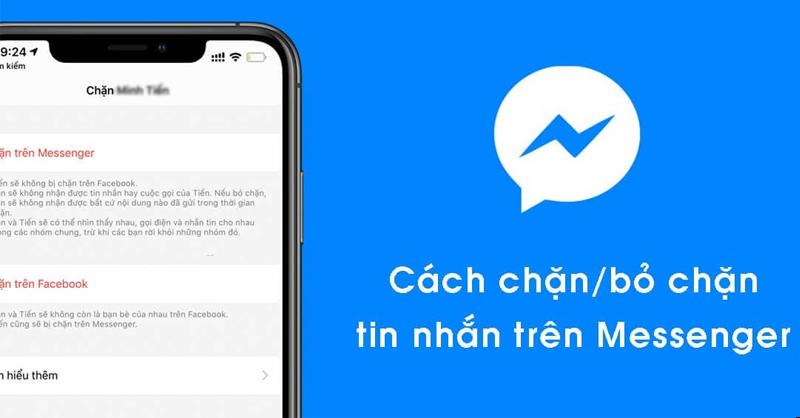
Cách chặn và bỏ chặn trên Messenger đơn giản và chi tiết
Trong thời đại công nghệ ngày càng phát triển như hiện nay thì việc bị lợi dụng thông tin cho mục đích xấu là tình trạng thường xuyên xảy ra. Vì vậy, người dùng phải thật cẩn thận khi sử dụng những nền tảng mạng xã hội như Facebook, Instagram, TikTok, thậm chí là ứng dụng nhắn tin Messenger,...
Để đảm bảo an toàn cũng như hạn chế bị làm phiền bởi sự quấy rối của người lạ hoặc những tin nhắn rác không rõ nguồn gốc, người dùng có thể sử dụng tính năng chặn trên nền tảng Messenger. Không chỉ vậy, tính năng này còn vô cùng hữu ích trong trường hợp người dùng cần giảm thiểu số lượng tin nhắn không mong muốn từ một đối tượng nào đó.
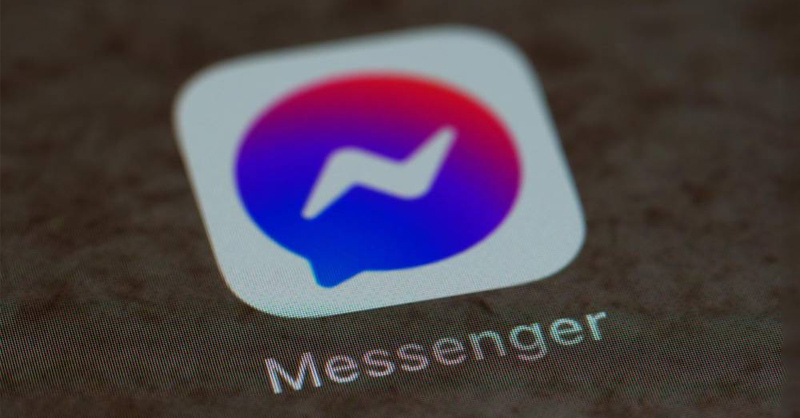
Tính năng chặn trên Messenger giúp không bị làm phiền bởi người lạ
Bên cạnh việc chặn Messenger thì người dùng sẽ được phép bỏ chặn trên nền tảng này. Theo đó, khi bạn vô tình chặn nhầm đối tượng khiến họ không thể liên lạc được với bạn thì tính năng bỏ chặn Messenger sẽ giúp bạn giải quyết vấn đề này.
Để chặn Messenger trên những dòng điện thoại Android như Galaxy A54 5G, Realme C55, Xiaomi Redmi 13C, OPPO Reno10 5G 128GB,... người dùng cần thực hiện theo những thao tác dưới đây:
Bước 1: Truy cập Messenger trên điện thoại > Chọn tin nhắn hoặc tìm người muốn chặn.
Bước 2: Chọn vào avatar của người mà bạn muốn chặn trên Messenger > Chọn Chặn.
![]()
Chọn vào avatar của người muốn chặn trên Messenger và chọn Chặn
Bước 3: Chọn Chặn tin nhắn và cuộc gọi để tiến hành chặn > Nếu muốn chặn Facebook thì chọn chặn trên Facebook.
Bước 4: Bấm xác nhận chọn Chặn để hoàn tất quá trình chặn Messenger trên điện thoại Android.
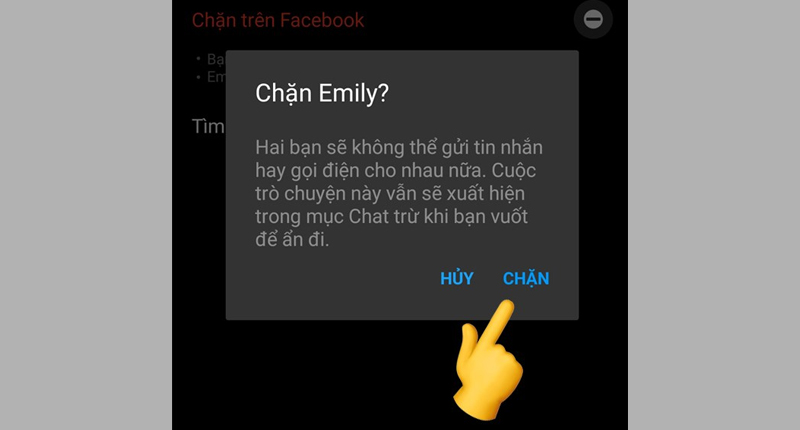
Chọn Chặn để hoàn tất quá trình chặn trên Messenger
Tương tự, để bỏ chặn Messenger, người dùng cần thực hiện theo các bước như sau:
Bước 1: Truy cập Messenger trên điện thoại > Chọn tin nhắn hoặc tìm người muốn bỏ chặn.
Bước 2: Chọn Bỏ chặn tin nhắn và cuộc gọi > Chọn Bỏ chặn.
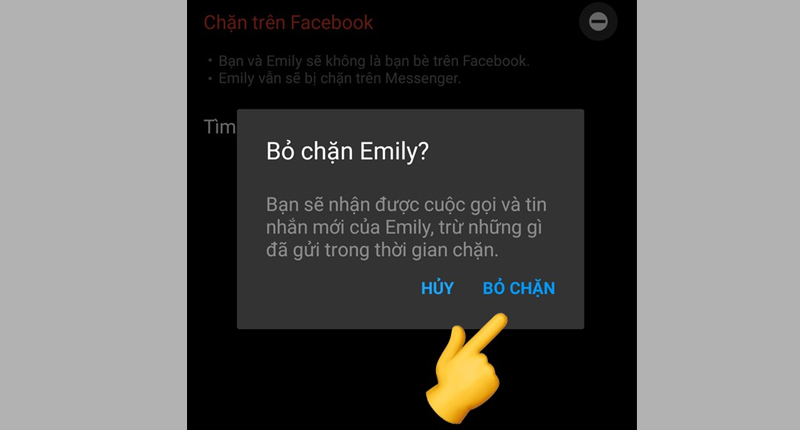
Chọn Bỏ chặn để bỏ chặn Messenger trên điện thoại Android
Bên cạnh những thiết bị Android thì người dùng có thể dễ dàng chặn và bỏ chặn Messenger trên những dòng điện thoại iPhone như iPhone 11, iPhone 13, iPhone 14, iPhone 15,... bằng cách thực hiện các bước dưới đây:
Bước 1: Truy cập vào Messenger trên điện thoại iPhone > Chọn tin nhắn hoặc tìm người muốn chặn.
Bước 2: Tại giao diện Messenger, kéo sang trái vị trí tên người muốn chặn > Chọn 3 dấu gạch ngang > Chọn chặn.
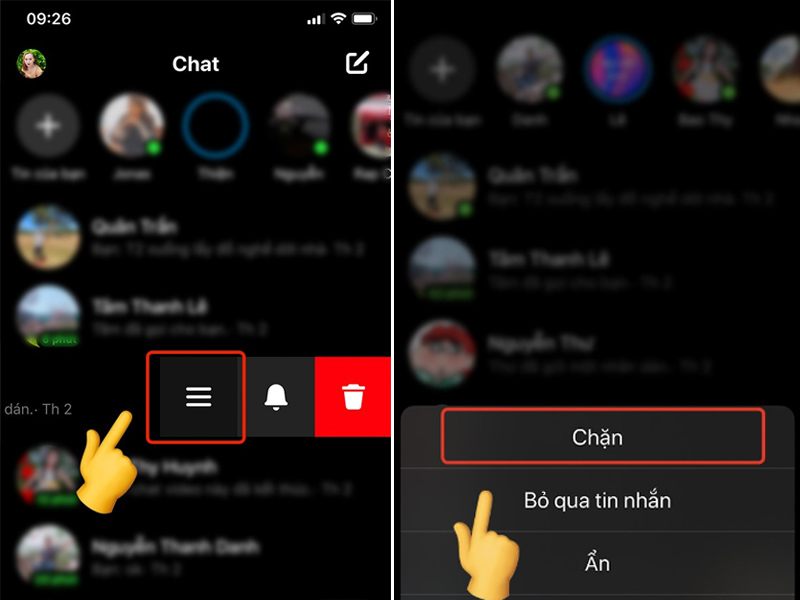
Chọn 3 dấu gạch ngang và chọn Chặn
Bước 3: Chọn chặn trên Messenger > Chọn Chặn trên Facebook nếu muốn chặn luôn trên Facebook > Xác nhận chặn.
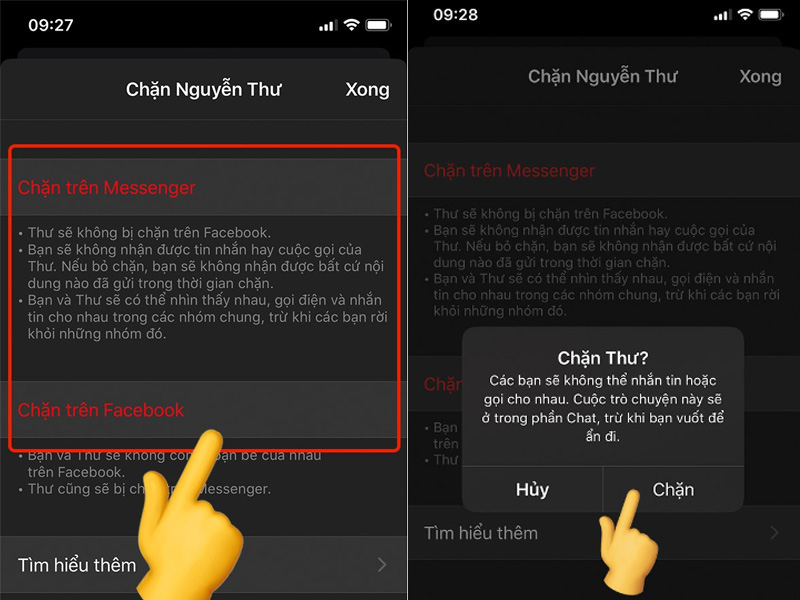
Chọn Chặn trên Messenger và xác nhận Chặn
Nếu muốn bỏ chặn trên Messenger, người dùng có thể thực hiện các thao tác tương tự và chọn bỏ chặn, sau đó xác nhận để hoàn tất.
Các bước chặn và bỏ chặn Messenger trên máy tính cũng vô cùng đơn giản và nhanh chóng, người dùng chỉ cần thực hiện theo những thao tác dưới đây:
Bước 1: Truy cập vào Messenger trên bất kỳ trình duyệt nào của máy tính > Chọn tin nhắn muốn chặn > Chọn vào biểu tượng dấu 3 chấm > Chọn Chặn.
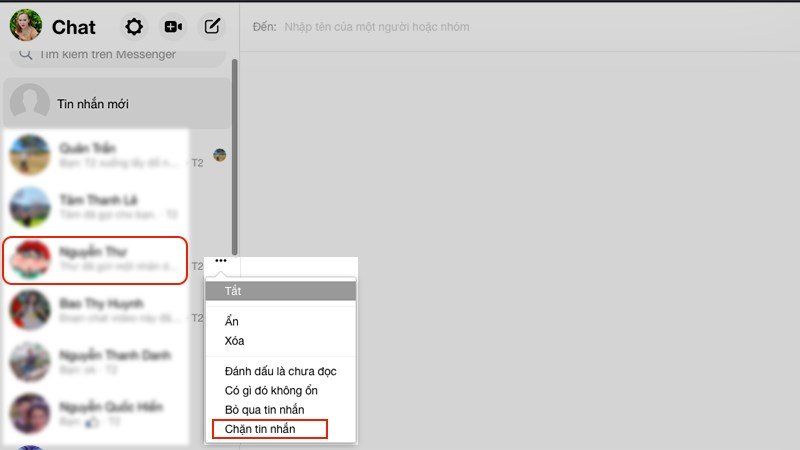
Chọn biểu tượng dấu ba chấm và chọn Chặn tin nhắn
Bước 2: Chọn Chặn tin nhắn và cuộc gọi > Chọn Chặn.
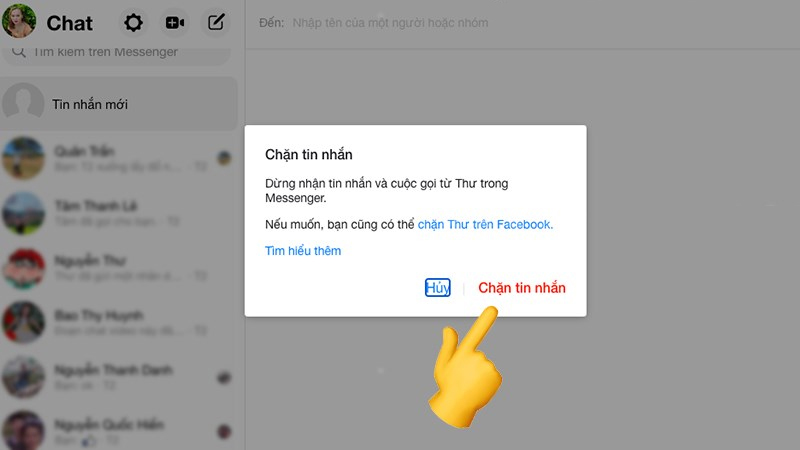
Xác nhận Chặn tin nhắn và cuộc gọi trên Messenger
Bước 3: Để gỡ chặn, người dùng cần thực hiện theo bước 1 ở trên > Chọn Bỏ chặn tin nhắn và cuộc gọi > Chọn Bỏ chặn.
Bước 1: Mở ứng dụng Messenger trên điện thoại > Chọn biểu tượng dấu 3 gạch ngang ở góc trên bên trái > Chọn biểu tượng cài đặt.
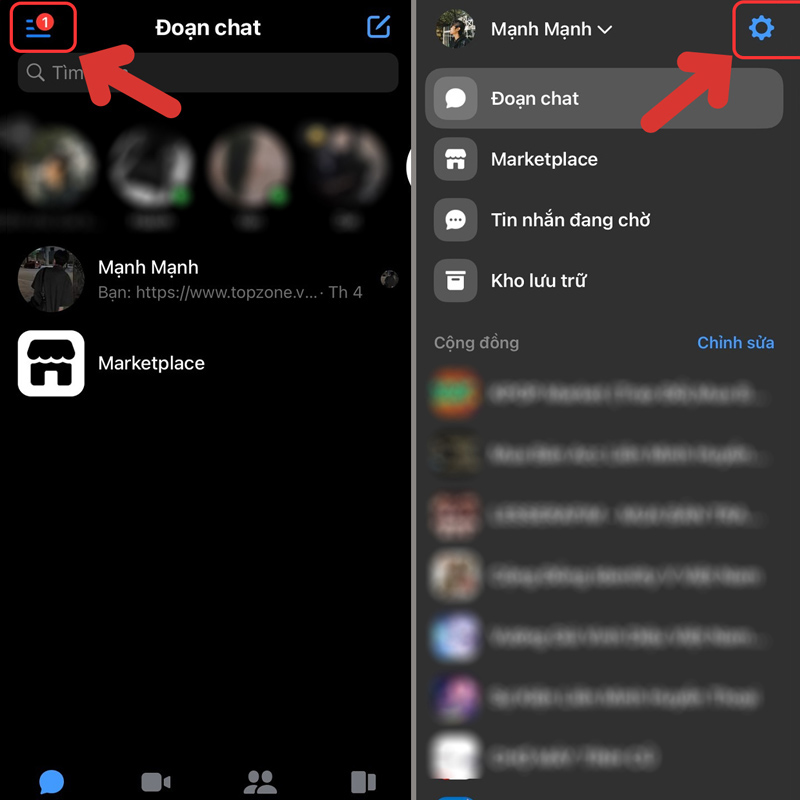
Chọn biểu tượng dấu 3 gạch ngang và chọn biểu tượng Cài đặt
Bước 2: Chọn Quyền riêng tư & an toàn > Chọn Tài khoản đã chặn.
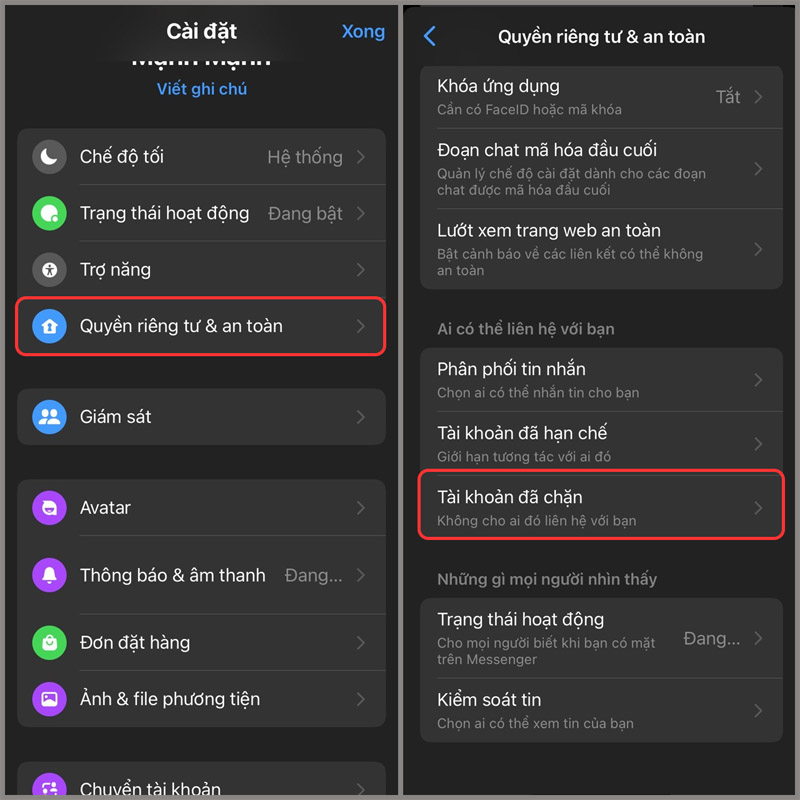
Chọn Quyền riêng tư & an toàn và chọn Tài khoản đã chặn
Bước 3: Chọn tài khoản mà bạn muốn bỏ chặn > Chọn Bỏ chặn tin nhắn và cuộc gọi.
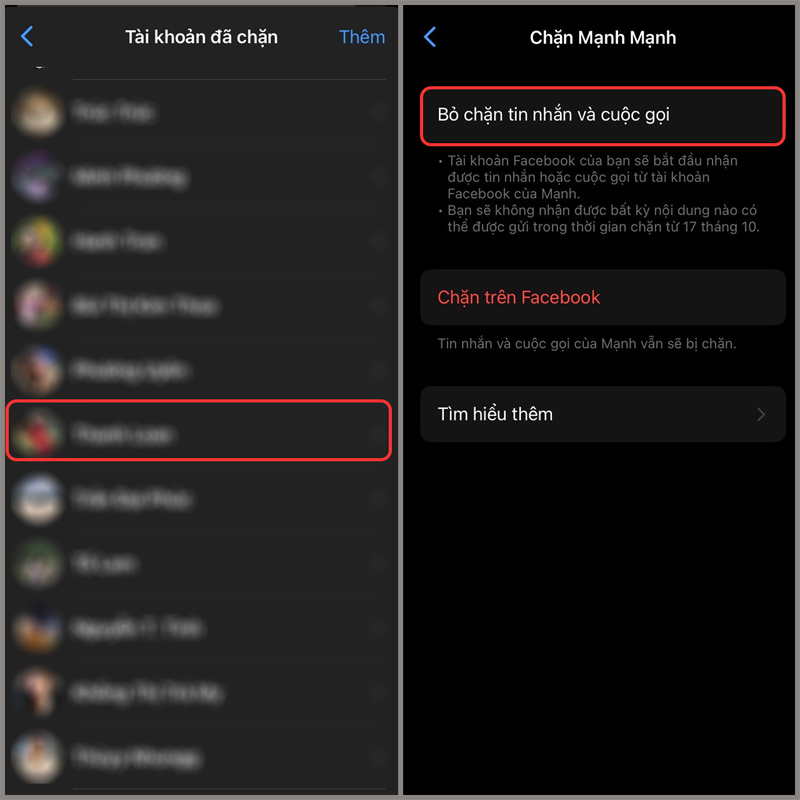
Chọn tài khoản muốn bỏ chặn và chọn Bỏ chặn tin nhắn và cuộc gọi
Bước 4: Chọn Bỏ chặn.
Trong trường hợp muốn bỏ chặn khi đã xóa tin nhắn Messenger trên máy tính, người dùng có thể tham khảo các bước dưới đây:
Bước 1: Đăng nhập vào Facebook trên máy tính > Chọn vào avatar ở góc trên bên phải > Chọn Cài đặt & Quyền riêng tư > Chọn Cài đặt.
![]()
Chọn avatar ở góc trên bên phải và chọn Cài đặt
Bước 2: Lướt tìm và Chọn mục Chặn ở góc bên trái.
Bước 3: Chọn Chặn tin nhắn > Chọn Edit.
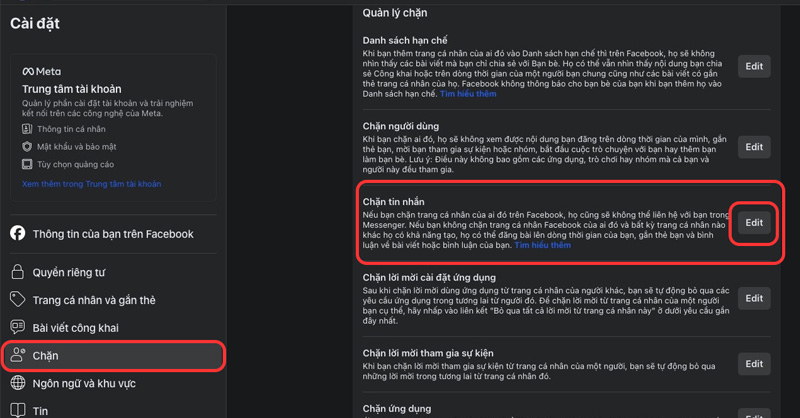
Chọn Chặn tin nhắn và chọn Edit
Bước 4: Chọn Xem danh sách chặn của bạn.

Chọn Xem danh sách chặn của bạn
Bước 5: Chọn Bỏ chặn người dùng bạn muốn bỏ chặn.
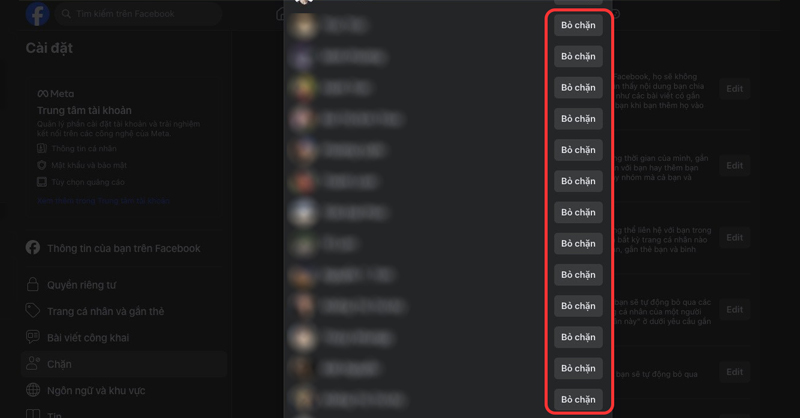
Chọn Bỏ chặn đối tượng mà bạn không muốn chặn trên Messenger nữa
Hy vọng người dùng có thể thực hiện thành công cách chặn và bỏ chặn trên Messenger mà không gặp bất cứ khó khăn nào. Qua đó, những trải nghiệm của bạn trên ứng dụng này cũng trở nên an toàn hơn khi không bị làm phiền bởi tin nhắn của người lạ hoặc những tài khoản đã bị vô hiệu hóa. Nếu thấy bài viết của Siêu Thị Điện Máy - Nội Thất Chợ Lớn hay và hữu ích, đừng quên chia sẻ cho bạn bè xung quanh cùng biết nhé!
Tham khảo thêm các mẫu điện thoại đang bán chạy tại Siêu Thị Điện Máy - Nội Thất Chợ Lớn:
Link nội dung: https://tcquoctesaigon.edu.vn/cach-tim-nguoi-da-chan-tren-messenger-a48214.html